Sẽ thật sự rắc rối nếu bạn không vào được trang quản trị WordPress của mình. Bạn sẽ không thể thực hiện các thay đổi đối với trang web của mình hoặc sửa bất kỳ lỗi nào. Thậm chí, có thể một hacker nào đó đã kiểm soát trang web của bạn và khóa bạn. Nhưng bạn cũng đừng quá lo lắng. Sự cố này khá phổ biến và chúng tôi đã giúp nhiều khách hàng lấy lại quyền truy cập vào trang quản trị WordPress của họ. Chỉ cần bạn thực hiện theo hướng dẫn này và bạn sẽ có quyền truy cập lại ngay.
Nguyên nhân không vào được trang quản trị WordPress
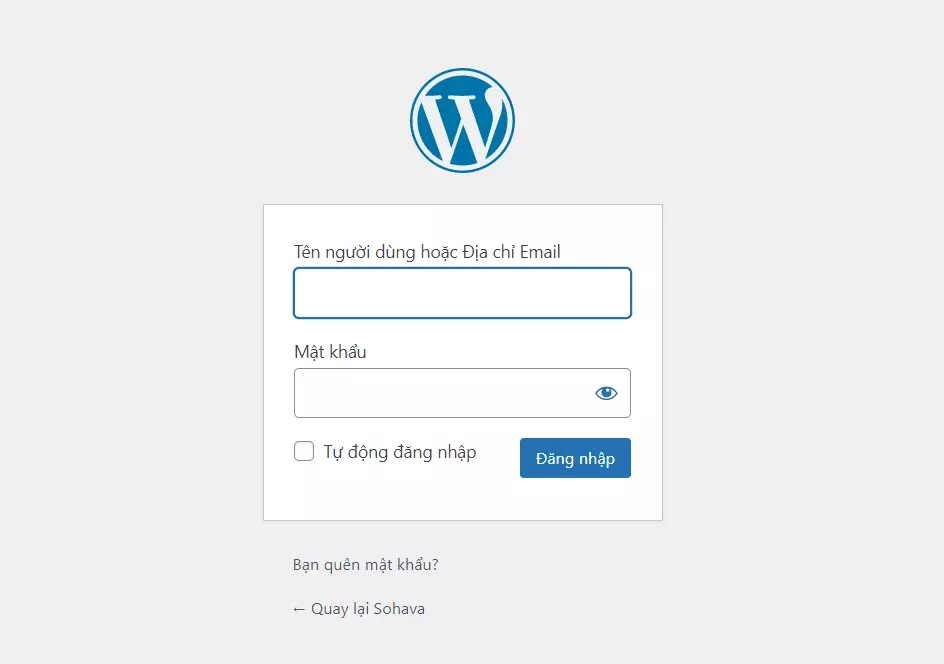
1. Do chuyển đổi hosting hay xung đột plugin
Sau khi bạn chuyển đổi Host hoặc cài mới một Plugin nào đó, có thể khiến bạn không vào được trang quản trị WordPress. Lúc đó, trang kết quả trả về sẽ báo lỗi không truy cập được hay load mãi không được.
2. Do không thể kết nối với hệ cơ sở dữ liệu
- Thông tin Database của file wp-config.php bị nhập sai
- Server không phản hồi
- Hosting yếu
- Bị DDoS
- Do thời gian kết nối tới cơ sở dữ liệu hết hạn
- MySQL bị quá tải không thể xử lý dữ liệu gởi đi và gởi về được
- Thiếu RAM
- Cơ sở dữ liệu không tồn tại hoặc bị lỗi
3. Do sai mật khẩu hoặc tên đăng nhập
Lỗi này xảy ra khi bạn nhập sai tên mật khẩu hoặc tên đăng nhập, khi đó màn hình sẽ hiển thị lỗi vào thông báo bạn nhập lại thông tin chính xác. Nếu đã quên mật khẩu, bạn có thể lấy lại được bằng email của mình để có thể truy cập được WordPress.
4. Lỗi do PHP
Lỗi PHP có thể đến từ một chức năng không mong muốn hoặc lỗi cú pháp,… lỗi xảy ra lỗi này khi dãn mã vào site mà chưa được kiểm chứng.
5. Do mất quyền quản trị viên
Đôi khi đăng nhập vào trang quản trị WordPress, bạn không thấy các chức năng như theme, Plugin,… Rất có thể nguyên nhân do quyền quản trị của bạn đã bị mất bởi tin tặc.
6. Do cạn kiệt giới hạn bộ nhớ, chủ đề được mã hóa kém hay một Plugin
Bộ nhớ cạn kiệt là một trong những nguyên nhân khiến bạn không vào được trang quản trị WordPress. Nếu do lỗi này hoặc một Plugin nào đó gây ra hay chủ đề mã hóa kém, bạn sẽ thấy màn hình trắng trên trang quản trị WordPress của mình.
>> Xem thêm: Cách sửa lỗi trang trắng WordPress
Cách khắc phục lỗi không vào được trang quản trị WordPress
1. Xóa bộ nhớ Cache và Cookie
WordPress cũng sử dụng bộ nhớ cache. Vì vậy, xóa bộ nhớ cache và xóa cookie WordPress, khởi động lại trình duyệt có thể sử được lỗi không truy cập được WordPress dashboard của mình.
Đây là cách xóa bộ nhớ cache và cookie trong chrome:
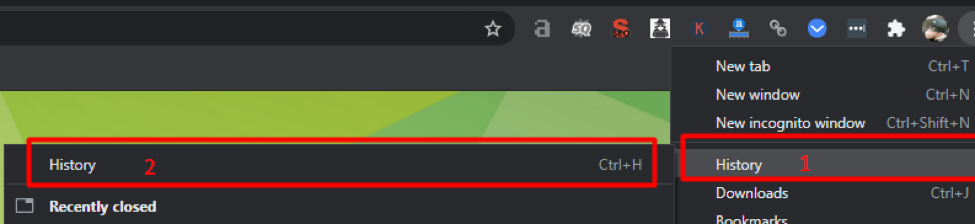
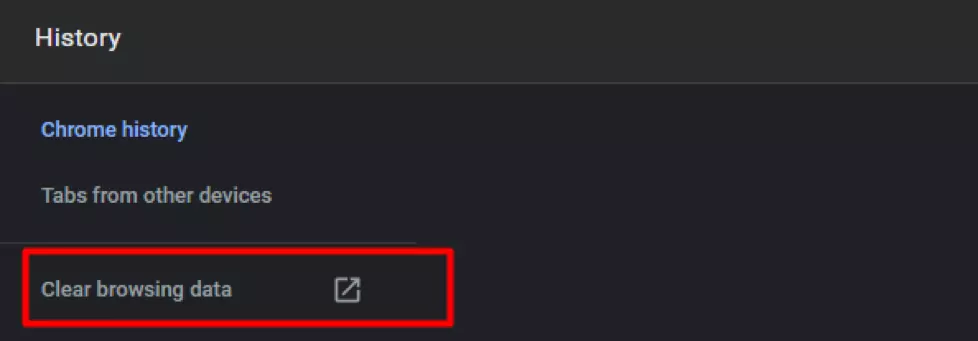
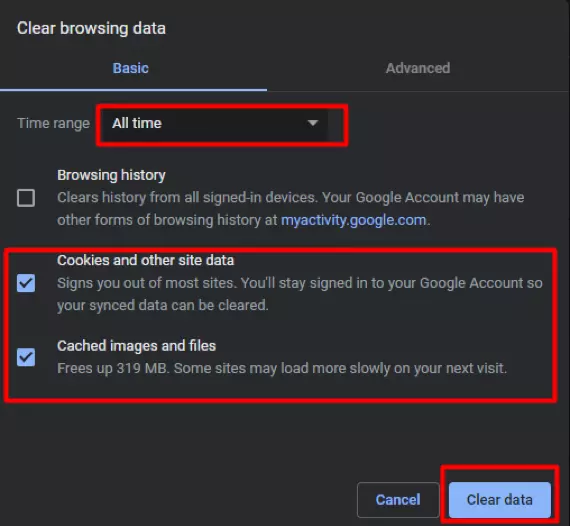
Hoặc bạn có thể tham khảo hướng dẫn của Google: https://support.google.com/accounts/answer/32050
2. Sửa lỗi không vào được admin WordPress khi sai mật khẩu đăng nhập
Một trong những lý do đơn giản nhất khiến bạn không vào được WordPress là thông tin đăng nhập của bạn không chính xác. Điều này xảy ra với hầu hết mọi người vào lúc này hay lúc khác.
Có thể do bạn quên mật khẩu của mình, hoặc một admin khác trên trang web của bạn đã thay đổi mật khẩu (nếu bạn có nhiều quản trị viên) hoặc một kẻ phá hoại nào đó có thể đã giữ tài khoản của bạn và thay đổi Mật khẩu.
Vì vậy, hãy tạo một mật khẩu mới để tiếp tục truy cập vào WordPress.
Nếu thông tin đăng nhập quản trị viên của bạn không chính xác, đầu tiên bạn phải sử dụng khôi phục mật khẩu tích hợp của WordPress. Bạn sẽ thấy thông báo “Bạn quên mật khẩu?” trên trang đăng nhập WordPress:
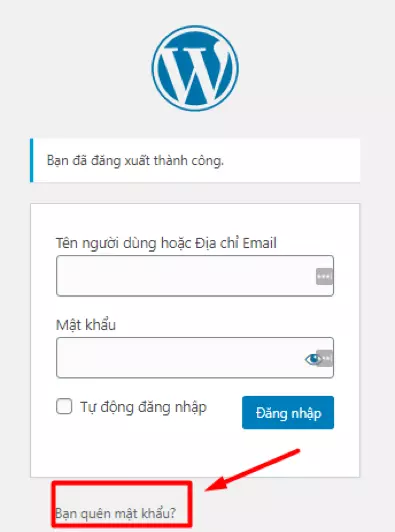
Nếu không truy cập được trang quản trị WordPress, bạn cần thực hiện lấy lại mật khẩu Admin bằng phpMyadmin
3. Sửa lỗi xung đột Plugin hoặc Theme WordPress
Đôi khi các plugin có thể là thủ phạm gây ra những lỗi này trên trang web của bạn. Vì bạn không có quyền truy cập vào wp-admin, bạn sẽ cần phải kiểm tra plugin hoặc theme và theo cách thủ công.
- Đăng nhập vào tài khoản hosting của bạn và đi tới cPanel> File Manager.
- Mở public_html và mở thư mục wp-content.
- Tìm thư mục có tên Plugins và đổi tên nó thành Plugins_Disable.
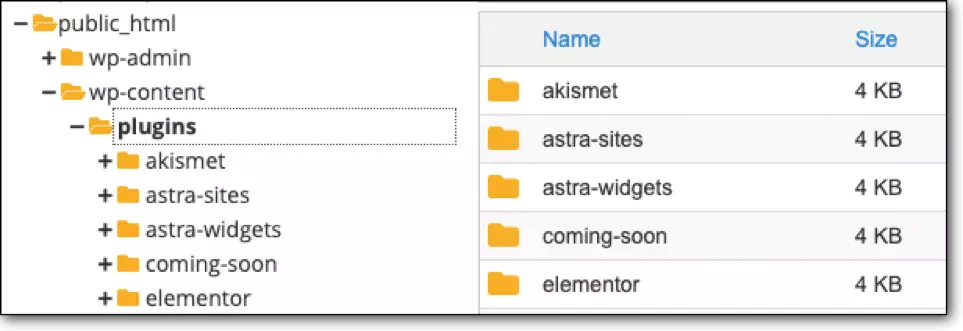
Bây giờ hãy kiểm tra xem bạn có thể truy cập trang đăng nhập wp không. Nếu được, thì một plugin đang gây ra sự cố không tương thích hoặc xung đột trên trang web của bạn.
Sau đó, hãy đăng nhập vào wp-admin, kích hoạt lần lượt các plugin của mình. Sau mỗi lần kích hoạt, hãy tải lại trang web để kiểm tra xem plugin nào đang gây ra sự cố không vào được trang quản trị WordPress.
>> Xem thêm: Hướng dẫn sửa lỗi Your php installation appears to be missing the mysql extension which is required by WordPress
4. Tải lại wp-login.php
Nếu bạn không thể truy cập trang đăng nhập của trang web WordPress của mình, có thể là do file wp-login.php đã bị di chuyển hoặc bị xóa.
Để khắc phục sự không vào được trang quản trị WordPress, bạn cần tải lại file này.
- Tải xuống bản cài đặt WordPress mới trên máy tính của bạn. Giải nén file này, tìm file đăng nhập wp và giữ nó ở trạng thái sẵn sàng.
- Đăng nhập vào tài khoản hosting web của bạn. Truy cập cPanel> File Manager> public_html.
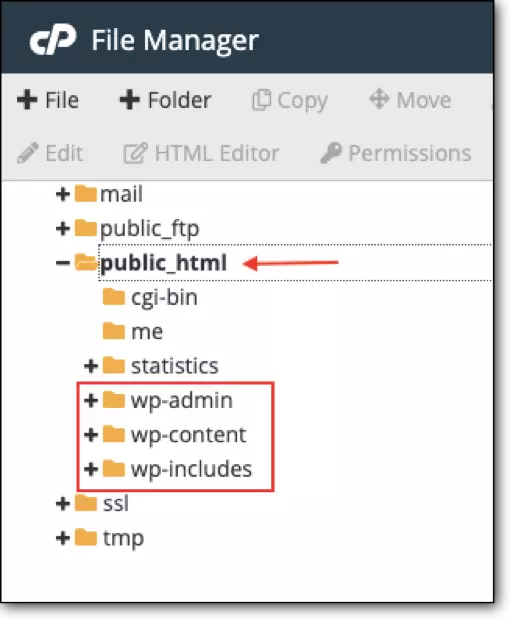
- Sử dụng tùy chọn upload, tải file wp-login từ máy tính của bạn lên thư mục public_html. Bạn có thể ghi đè lên file cũ nếu nó hiện diện.
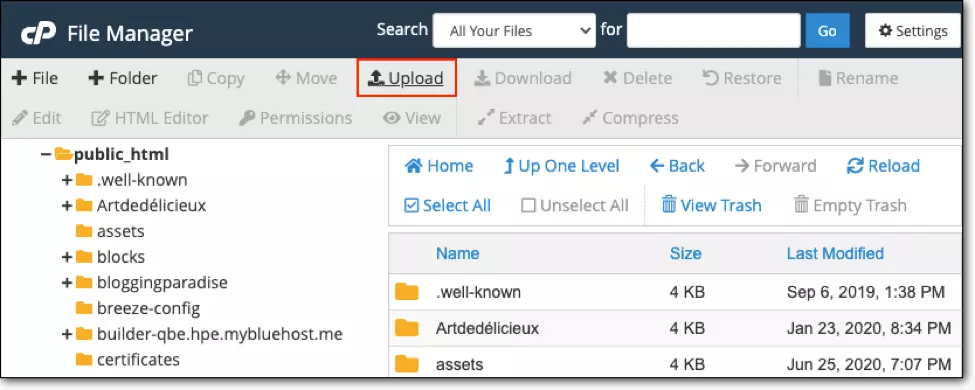
- Mở file wp-login bằng cách nhấp chuột phải vào file đó và chọn Edit.
- Ở cuối file , copy-paste đoạn mã: // Delete this line $user_login = $user_data[“user_login”];
// Replace it with this line $user_login = $user_data->user_login;
- Lưu các thay đổi và bạn sẽ có thể đăng nhập vào tài khoản quản trị WordPress của mình ngay bây giờ.
5. Khắc phục lỗi không vào được wp-admin WordPress lỗi PHP
Mỗi trang web đều được cấp một lượng bộ nhớ PHP giới hạn. Nếu bạn vượt quá giới hạn, lỗi có thể xuất hiện trên trang web của bạn. Tăng giới hạn PHP có thể giải quyết những lỗi này.
Để thực hiện việc này, bạn cần chỉnh sửa file wp-config.php.
Đăng nhập vào cPanel> File Manager> public_html. Nhấp chuột phải và chỉnh sửa file này.
Để chỉnh sửa giới hạn bộ nhớ, hãy tìm dòng code sau:
define(‘WP_MEMORY_LIMIT’, ’32M’); Tăng giới hạn từ 32M lên 128M bằng cách sử dụng dòng code sau:
define (‘WP_MEMORY_LIMIT’, ‘128M’);Lưu và thoát khỏi file.
Để biết thêm thông tin, hãy làm theo hướng dẫn của chúng tôi về cách tăng giới hạn PHP của bạn thông qua file wp-config.
Sửa lỗi đăng nhập WordPress với cPanel
Có một số lý do khiến bạn có thể bị khóa khỏi WordPress và rất dễ giải quyết bằng cPanel & WHM. Trong bài viết này, chúng ta xem xét bốn trong số các sự cố đăng nhập phổ biến nhất và hướng dẫn bạn cách khắc phục chúng. Bao gồm:
- Đăng nhập khi bị mất mật khẩu
- Sửa lỗi White Screen of Death của WordPress
- Lấy lại các đặc quyền admin bị mất
- Sửa lỗi database ngăn bạn đăng nhập
Sửa mật khẩu WordPress bị mất hoặc quên
Bạn đã mất mật khẩu WordPress của mình và bạn không thể đăng nhập. Trong hầu hết các trường hợp, công cụ reset built-in password là tất cả những gì bạn cần. Tuy nhiên, nếu bạn không thể truy cập tài khoản email mà WordPress gửi reset link , bạn sẽ phải chỉnh sửa MySQL database.
May thay với cPanel bạn có thể dễ dàng thực hiện điều đó. Trước tiên, hãy kích hoạt phpMyAdmin, bạn sẽ tìm thấy trong phần Databases của trang chính cPanel.
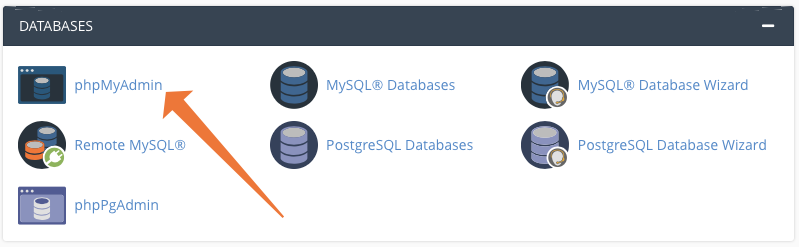
Trong sidebar ở bên trái, tìm database cho trang web của bạn. Nó trông giống như yourusername_wp, nhưng nó có thể khác tùy thuộc vào trang web của bạn.
Nhấp vào dấu cộng (+) và bạn sẽ thấy danh sách các bảng.
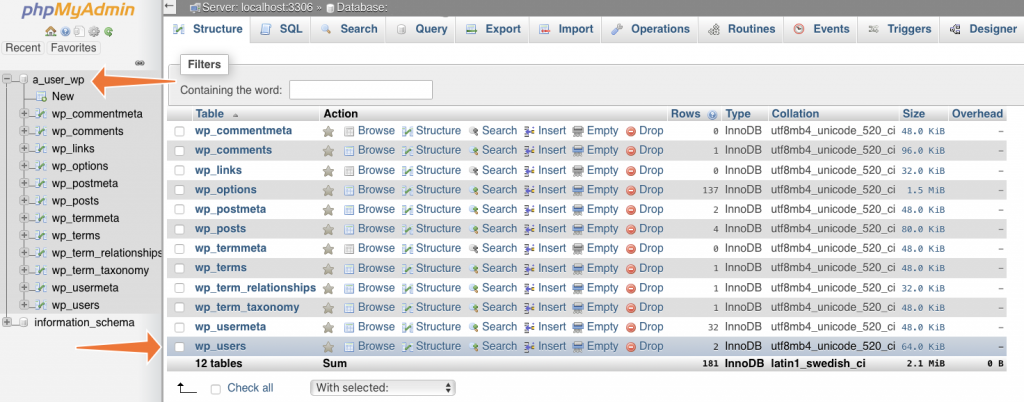
Nhấp vào bảng wp_users, nơi lưu trữ username và password.
Tìm username của bạn trong cột user_login và nhấp vào Edit ở đầu hàng đó. Hashed password nằm trong cột bên cạnh user_login , nhưng đừng cố thay đổi nó.
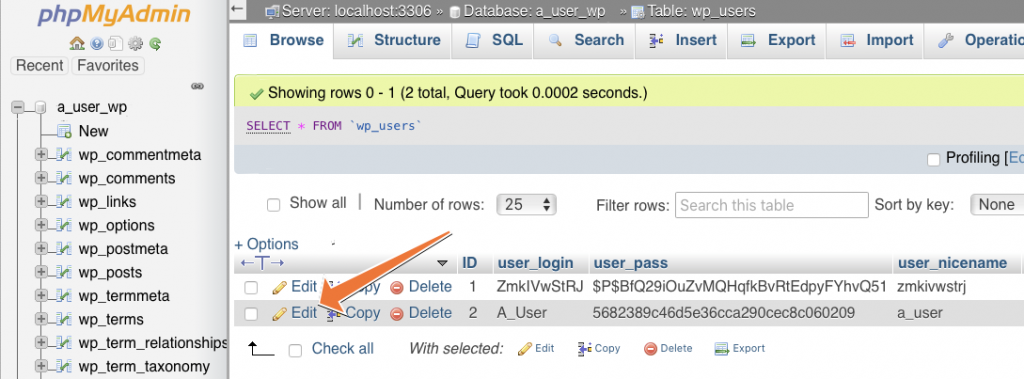
Tiếp theo, tìm hàng user_pass và nhập password mới vào cột Value. Trong cột Function, chọn MD5 .
WordPress không lưu trữ trực tiếp password dưới dạng plaintext. Nó đưa password thông qua một hashing algorithm và lưu trữ dưới dạng hashing value. Ta phải tái tạo điều đó bằng cách chọn chức năng MD5.
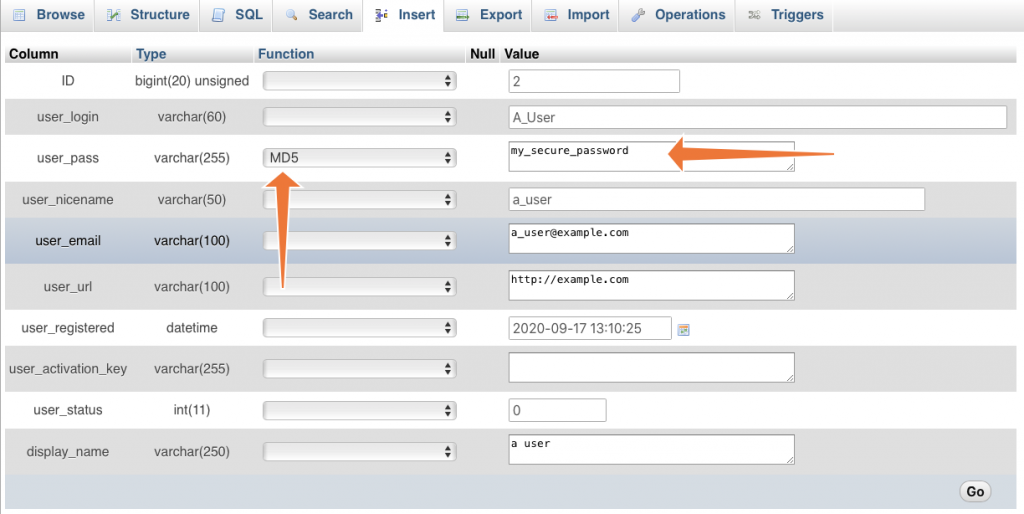
Cuối cùng, nhấp vào Go và phpMyAdmin sẽ ghi password hash vào database. Bây giờ bạn có thể đăng nhập vào trang web của mình bằng password mới.
Sửa lỗi White Screen of Death của WordPress
Việc tạo một mật khẩu mới thật dễ dàng trong cPanel, nhưng điều gì sẽ xảy ra nếu giao diện đăng nhập hoàn toàn không tải? Nếu đó là một màn hình trống, bạn đang gặp phải White Screen of Death hay màn hình trắng chết chóc.
Có một số nguyên nhân có thể xảy ra, nhưng rất có thể là do các plugin được viết kém hoặc xung đột với nhau, vì vậy bước đầu tiên là tắt tất cả các plugin.
Cách tắt các plugin WordPress mà không cần đăng nhập
Cách làm là đổi tên folder chứa các file plugin. WordPress sẽ không thể tìm thấy các plugin và các plugin sẽ không được tải. Mở File Manager từ phần Files của trang chính.
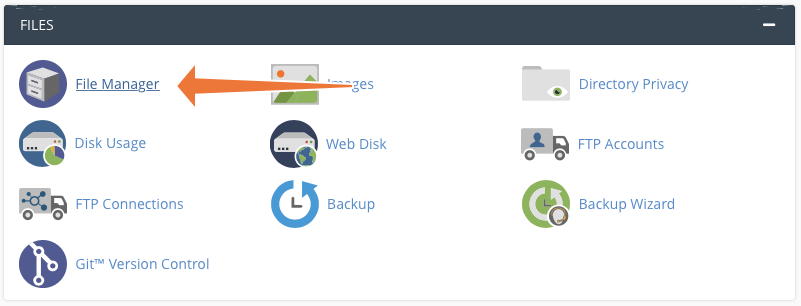
Sau đó đến thư mục web của bạn, nó có thể nằm trong thư mục gốc hoặc thư mục con của public_html.
Bạn đến thư mục wp_content và nhấp vào plugins.
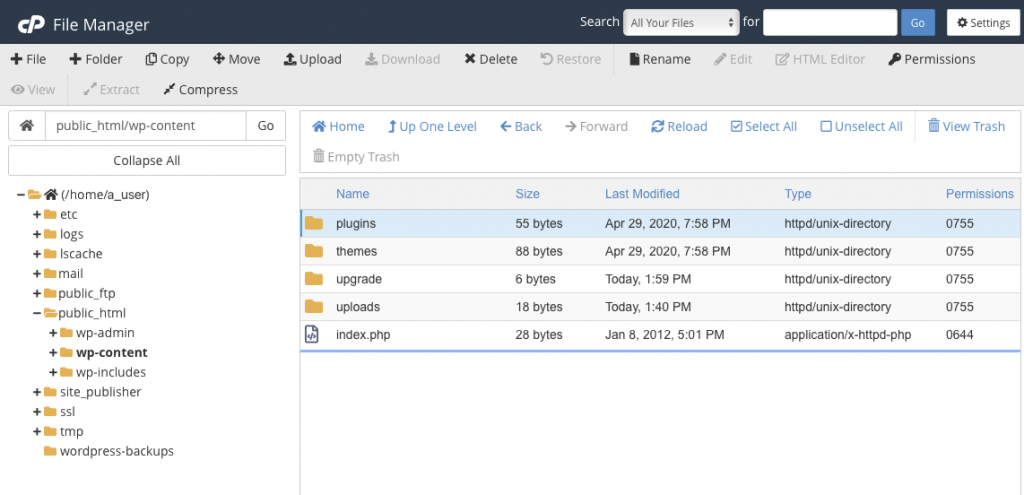
Chọn Rename từ thanh công cụ. Chọn một cái tên như “arantined_plugins ”.
Bây giờ hãy thử đăng nhập. Nếu bạn thành công, hãy đổi tên thư mục trở lại “plugin”. Nếu WordPress tiếp tục hoạt động, hãy tắt tất cả các plugin trong giao diện WordPress và bật lại từng plugin một cho đến khi lỗi đăng nhập xảy ra lại và đó cũng là thủ phạm.
Nếu phương pháp này không hiệu quả, bạn có thể khôi phục trang web của mình từ bản sao lưu được thực hiện trước khi xảy ra sự cố.
Sửa lỗi khi các đặc quyền admin bị mất trên WordPress
Đặc quyền admin bị mất là một vấn đề phổ biến khác. Bạn có thể đăng nhập vào trang web của mình, nhưng bạn không có quyền truy cập vào các tính năng yêu cầu đặc quyền của admin . Điều này có thể xảy ra nếu một admin user khác xóa quyền truy cập của bạn. Đây cũng là một malware phổ biến, vì vậy bạn nên chạy một malware scanner ngay sau khi lấy lại quyền truy cập.
Để lấy lại các đặc quyền của bạn, ta sẽ tạo một user account và phân quyền user phù hợp. Bạn có thể làm theo các bước tương tự bất cứ khi nào bạn cần tạo một user từ bên ngoài giao diện của WordPress. Bạn có thể thêm đặc quyền cho user có sẵn, nhưng phương pháp này ít phức tạp hơn.
Đầu tiên, đến database của bạn trong phpMyAdmin, làm theo các bước trong Sửa mật khẩu WordPress bị mất hoặc quên ở trên. Tìm bảng wp_users và nhấp vào Insert.
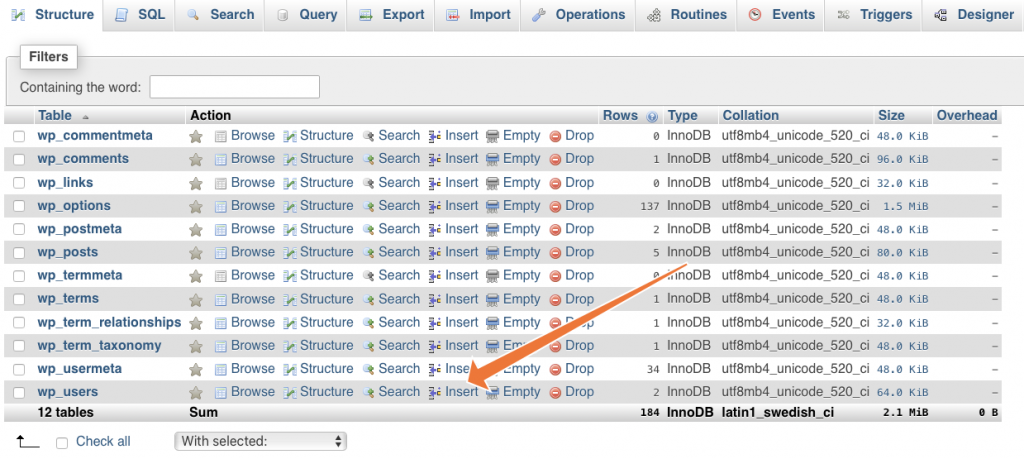
Thêm thông tin sau vào phần Value của biểu mẫu:
- ID: Một số cao hơn số user cao nhất hiện tại. Nếu bạn không biết con số cao nhất, hãy sử dụng khoảng 100.000, tùy thuộc vào số lượng user mà trang web của bạn có.
- user_login: Username duy nhất. Bạn sẽ sử dụng nó để đăng nhập. Không sử dụng cùng username với bất kỳ account nào khác trên trang web.
- user_pass: Nhập mật khẩu mới. Trong cột Function chọn MD5. Bước thứ hai là rất quan trọng nếu bạn không đặt Function thành MD5, bạn sẽ không thể đăng nhập.
- user_nicename: Tên hoặc biệt hiệu của bạn.
- user_email: địa chỉ email của bạn.
- user_url: URL trang web của bạn.
- user_registered: Nhấp vào lịch bên cạnh và chọn ngày.
- user_status: Để ở mức 0.
- Display_name: tên mà dùng trong giao diện WordPress.
Khi bạn hoàn tất, biểu mẫu sẽ trông giống như sau:
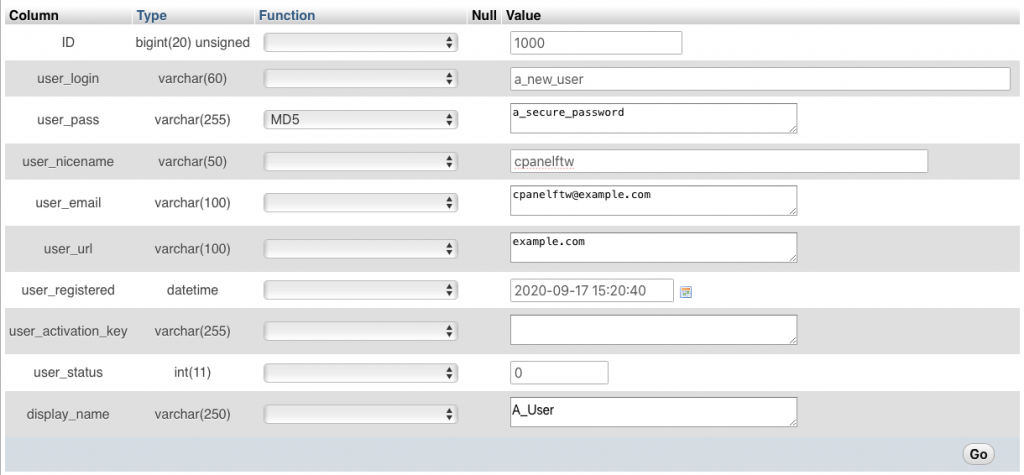
Lưu ý các giá trị ID, user_login và user_pass, vì bạn sẽ cần chúng trong bước tiếp theo và để đăng nhập.
Nhấp vào Go. Nhấp vào Go một lần nữa để xác nhận và user mới được thêm vào database.
Tiếp theo, Ta cần cấp quyền admin mới cho user. Quay lại trang chính và nhấp vào Insert bên cạnh bảng wp_usermeta.
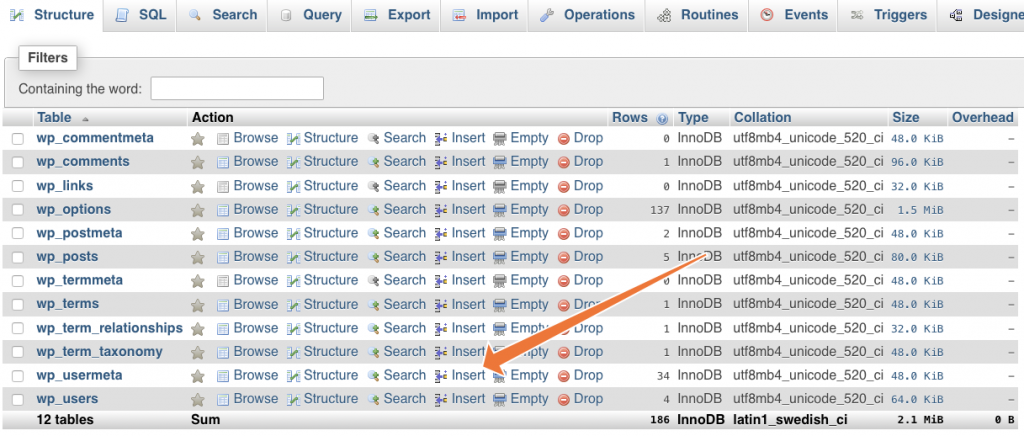
Ta cần thêm thông tin đặc quyền admin vào database fields này và liên kết nó với user WordPress mới thông qua user_id value.
- Để trống umeta_id.
- Nhập user_id từ bước trước.
- Trong meta_key, nhập wp_capabilities.
- Trong meta_value, nhập a: 1: {s: 13: ”administrator”; b: 1;}
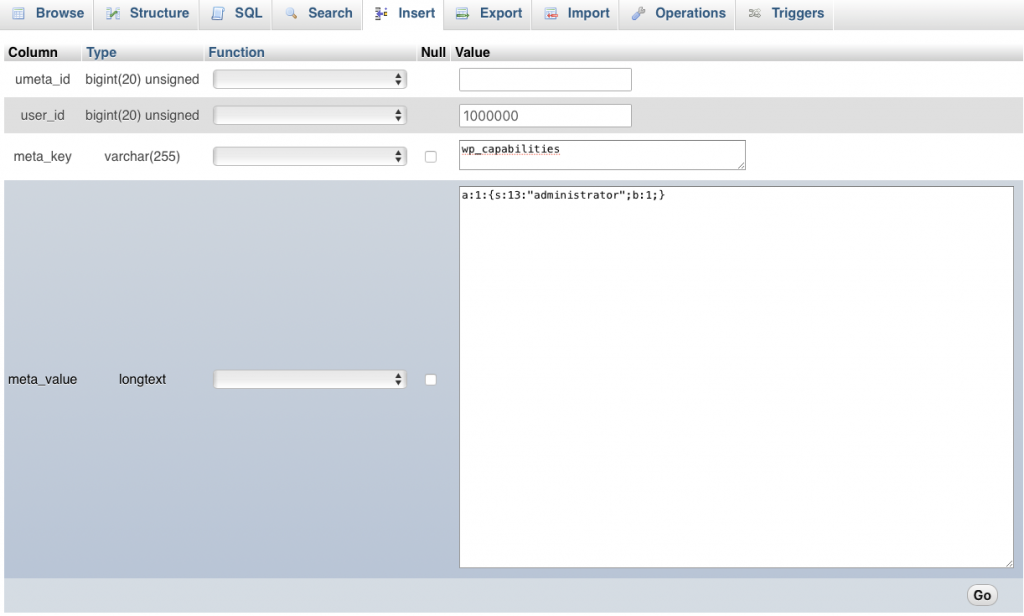
Nhấp vào Go trên trang này và trang tiếp theo. Bây giờ bạn có thể sử dụng details bạn đã thêm vào database để đăng nhập với các đặc quyền của admin.
Sửa lỗi “Error Establishing a Database Connection” trong WordPress với cPanel
Nếu bạn thấy “Error Establishing a Database Connection” khi bạn cố gắng đăng nhập, điều đó có nghĩa là WordPress đang gặp khó khăn khi kết nối với database.
Thật khó để khắc phục sự cố khi bạn không thể truy cập giao diện admin. Tuy nhiên, với các công cụ tích hợp của cPanel & WHM, hosting client và dịch vụ hosting có thể nhanh chóng, dễ dàng chẩn đoán và giúp giải quyết các lỗi đăng nhập phổ biến nhất.
Việc không vào được trang quản trị WordPress có thể do nhiều nguyên nhân, và việc tự xử lý sự cố này đôi khi khá phức tạp. Với WordPress Hosting của Vietnix có thể giúp giảm thiểu được các sự cố tương tự nhờ hệ thống máy chủ ổn định và đội ngũ hỗ trợ kỹ thuật 24/7 luôn sẵn sàng giúp đỡ.
Trong trường hợp bạn đang sử dụng dịch vụ web hosting tại Vietnix, hãy nhanh chóng gửi thông báo đến đội ngũ kỹ thuật thông qua các kênh như Hotline, live chat, Telegram, Zalo OA,… để có thể giúp bạn xem xét và giải quyết trong thời gian sớm nhất.
Lời kết
Hy vọng bài viết trên sẽ giúp bạn khắc phụ được lỗi không vào được trang quản trị WordPress. Nếu có thắc mắc hay đóng góp ý kiến gì thêm, mời bạn để lại bình luận phía dưới bài viết này. Vietnix xin chân thành cảm ơn bạn.





















trang web của em cũng bị lỗi đăng nhập, tên và mật khẩu thì đúng rồi nhưng lúc nào cũng phải thao tác nhiều lần mới đăng nhập quản trị được như vậy là lỗi code phải không Ad?
Khi đăng nhập vào trang web của em bị xuất hiện lỗi này thì khắc phục như thế nào ạ. Em mong chờ phản hồi của ad ạ.
Chào anh Hưng. Em không rành về web hiện có trang web theme flasome. CHỉ có admin là đăng nhập thành công còn các tài khoản cho CTV viết bài thì không đăng nhập được. Rất mong nhân được phản hồi từ anh. Chúc Vietnix ngày càng phát triển, hỗ trợ cộng đồng nhiều hơn nữa.
Hi Huy,
Không đăng nhập ở đây là như thế nào bạn ha, khi đăng nhập báo lỗi như thế nào vậy bạn. Bạn mô tả chi tiết hoặc chụp hình lại nhé.
Thay mặt Vietnix cảm ơn bạn rất nhiều